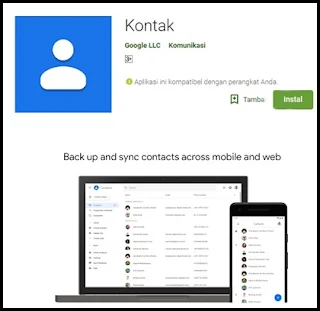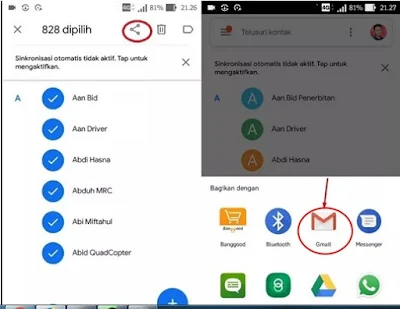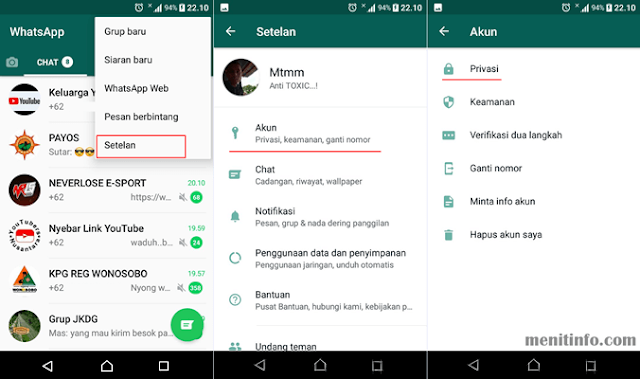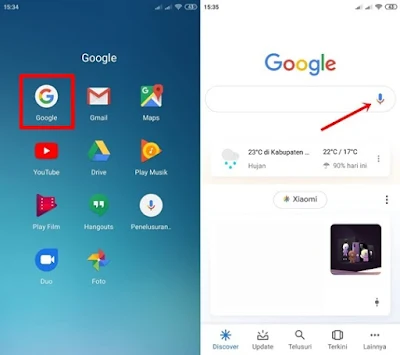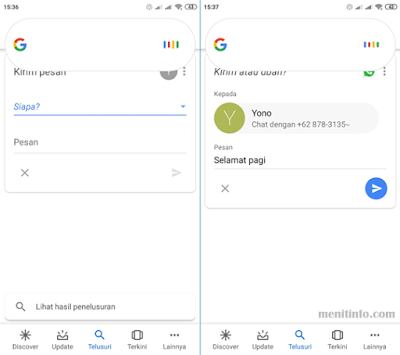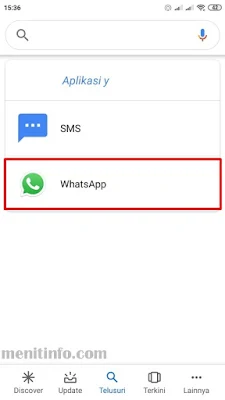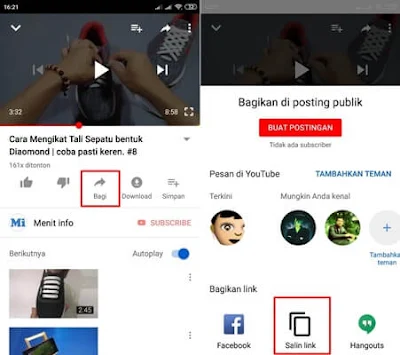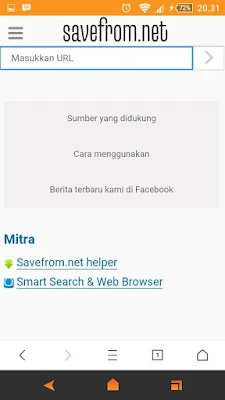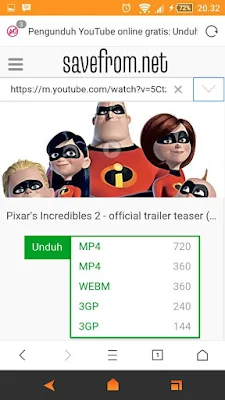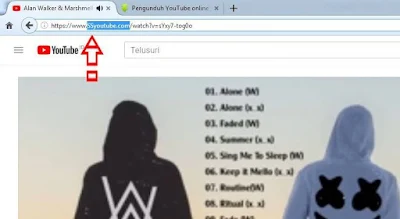Ketika kalian hendak memiliki hp baru, beli hp dan lain sebagainya maka data terpenting dari ponsel yang lama merupakan kontak temen temen dan keluarga. Bagi yang belum tahu maka akan timbul pertanyaan bagamana cara memindahkan seluruh kontak ke hp yang baru.
Sebenarnya caranya sangat mudah, ada beberapa pilihan yang bisa kita lakukan supaya kontak ponsel dapat kita pindahkan. Mulai dari menggunakan aplikasi tambahan atau bahkan tanpa itu tetap bisa backup kontak agar tidak hilang.
Tentunya kita tidak mau kehilangan data penting tersebut dan memindahkannya secara manual maupun sekali klik adalah hal yang akan kita lakukan. Kebanyakan penguna smartphone android masih kebingungan atau kadang lupa dalam melakukan pemindahan data kontak ke hp yang baru.
Pertama, Caranya yang pertama ini cukup mudah namun memerlukan sebuah aplikasi tambahan bernama Kontak by Google, bisa dicari dan install melalui play store.
Install aplikasi tersebut pada hp lama yang hendak diambil kontaknya untuk dipintahkan ke ponsel yang baru,
Setelah itu buka aplikasi Kontak dan pilih semua kontak untuk kita backup ke Gmail.
Pilih menu Share, kemudian kirim ke kontakGmail milik kamu yang masih aktif, ini bertujuan untuk menumpan data backup kontak ke Gmail yang sewaktu waktu dapat kita download.
Setelah kontak terkirim ke Gmail, sekarang kamu login dengan akun Gmail tersebut melalui hp yang baru. Disitu kita dapat mengambil kontak dari hp lama yang sudah tersimpan pada Gmail tinggal buka pesan masuk di Email lalu download data.
Selain menggunakan aplikasi karena kadang juga ribet perlu menginstall dahulu, kita bisa manfaatkan backup kontak dengan memori eksternal.
Dengan demikian kontak kita sudah aman tersimpan di memori Eksternal (microSD) yang bisa dengan mudah dipindahkan ke ponsel yang baru.
Info Tambahan : Cara Pindah Akun WhatsApp ke Hp Baru tanpa Hilang Kontak
Sebenarnya caranya sangat mudah, ada beberapa pilihan yang bisa kita lakukan supaya kontak ponsel dapat kita pindahkan. Mulai dari menggunakan aplikasi tambahan atau bahkan tanpa itu tetap bisa backup kontak agar tidak hilang.
Tentunya kita tidak mau kehilangan data penting tersebut dan memindahkannya secara manual maupun sekali klik adalah hal yang akan kita lakukan. Kebanyakan penguna smartphone android masih kebingungan atau kadang lupa dalam melakukan pemindahan data kontak ke hp yang baru.
Cara Pindah semua Kontak ke HP Baru
Pertama, Caranya yang pertama ini cukup mudah namun memerlukan sebuah aplikasi tambahan bernama Kontak by Google, bisa dicari dan install melalui play store.
Install aplikasi tersebut pada hp lama yang hendak diambil kontaknya untuk dipintahkan ke ponsel yang baru,
Setelah itu buka aplikasi Kontak dan pilih semua kontak untuk kita backup ke Gmail.
Pilih menu Share, kemudian kirim ke kontakGmail milik kamu yang masih aktif, ini bertujuan untuk menumpan data backup kontak ke Gmail yang sewaktu waktu dapat kita download.
Setelah kontak terkirim ke Gmail, sekarang kamu login dengan akun Gmail tersebut melalui hp yang baru. Disitu kita dapat mengambil kontak dari hp lama yang sudah tersimpan pada Gmail tinggal buka pesan masuk di Email lalu download data.
Memindahkan Kontak tanpa Aplikasi
Selain menggunakan aplikasi karena kadang juga ribet perlu menginstall dahulu, kita bisa manfaatkan backup kontak dengan memori eksternal.
- Buka kontak telepon di hp Android kalian
- Tab titik tiga di pojok atas kemudian pilih Eksport kontak > lalu pilih Kartu SD
Dengan demikian kontak kita sudah aman tersimpan di memori Eksternal (microSD) yang bisa dengan mudah dipindahkan ke ponsel yang baru.
Info Tambahan : Cara Pindah Akun WhatsApp ke Hp Baru tanpa Hilang Kontak